#xubuntu
Explore tagged Tumblr posts
Text
>Want to download a program >Windows version: "Click here to install!" >Mac version: "Click here to install!" >Scroll down to Linux version >"Here's a Github repository link!" Look all I'm saying is there is a reason Linux has struggled to become mainstream. I've given up on multiple native Linux versions of softwares and just got the windows version running through Wine now, lol. Shoutout to Krita for being easier than some of the other softwares I tried to get but also I'm pretty sure I still did something wrong because the icon isn't supposed to look like that and I can't lock it to my taksbar but it works so I'm just gonna not worry about it.
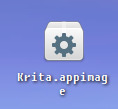
In spite of the annoyances I've encountered trying to adjust to Linux, I'm still loving it compared to Windows. The only sacrifice I regret is that my sick 3D dinosaur screensaver I paid $10 for a couple years ago won't run, even through Wine. :(
27 notes
·
View notes
Text
Can’t say enough how happy I am that I switched back to Linux. Truly there is nothing better than my desktop just being **quiet**. Nothing pinging at me, Not a bunch of stuff in my tray crying for attention, no windows notifs annoying me, just blissful quiet. If I leave my desktop on for 9 hours, I will not get a single notification pop up, just how I like it.
There’s also just the usual performance bump. I have a Thinkpad T490, not super old by any means, but half of the time it would CHUG doing simple tasks on my (very lean, mind you) windows install. Sometimes I open system monitor and marvel at how few processes are going on and I get very happy.
I also finally figured out WINE, so I can use some of the apps and games I really liked from windows (roblox haha).
I’m far from a computer expert and I’m still a novice at using the terminal, but Linux has made computing fun for me again and I wish more people could have this experience.
2 notes
·
View notes
Text
1 note
·
View note
Text
wubiでxubuntu22.04をインストールした時のメモ
めったやたらと長い文章になりそうです。ご注意ください。
うちのノートPCで普段使っているのはxubuntu18.04LTSなのですが、AndroidタブレットやスマホにTermuxを使ってUbuntu20.04などをインスールしているうちに、世間ではUbuntu22.04LTSがすでに出ている時に、ノートPCがXubuntu18.04のままなのはいかがなものか…と思い始め、wubiというWindows上でubuntuなどをインストールする方法を使って、ノートPCにXubuntu22.04LTSをインストールしてみた時のメモ。
・まずwubiの実行でつまづきかける。 wubiは自動的に、インストールに必要なxubuntuのISOイメージをネットからダウンロードしてくれる…ハズなんだけど、まずISOイメージのダウンロードに失敗してエラーが発生する。 まぁ、そこはxubuntuの公式サイトから自分でISOイメージをダウンロードして、wubiと同じフォルダの中に突っ込めばOK。
・xubuntuのインストール時にエラーが発生して先に進まない。 wubiを使っていると途中でWindowsを再起動するように指示されるので、それに従って再起動するとxubuntuのインストール画面が起動する。そこで標準インストールか、最小構成のインストールか、などを選ぶと自動でxubuntuのインストールが始まるのだけれど、何度やってもChormiumのダウンロードで失敗。ダウンロード先が見つからない?みたいなエラーメッセージが出てxubuntuのインストールが中断し、システムの再起動が行われるのだけれど、コンソール画面に延々とエラーメッセージが流れていくだけで、再起動もしなくなる。 強制的に電源を落として再起動するとWindowsが起動するので、wubiを再び起動すると、インストールが中途半端で終わっているため、xubuntuを一旦アンインストールしてからの再インストールになる。 そのうち、xubuntuをインストールする際にネットに繋がっていると、Chromiumをインストールしようとするみたいなので、何度か失敗を繰り返した末に、ネットに繋げないでxubuntuのインストールを実行することで、どうにかこうにかインストールに成功。
・このままだと再起動するとWindowsで立ち上がってしまうので… BIOS画面を起動して、UEFIのboot設定をWindowsで起動から、Xubuntuで起動に変更する。これでノートPCを起動するとWindowsではなく、xubuntuのgrub2というブートローダーがまず起動して、xubuntuで起動するか、Windowsで起動するかが選べるようになり、真のデュアルブート環境が出来上がる。
・上手くいったと思ったのだけど、ちょっと変。 ただ、xubuntuで起動してみると、まずgrub2の起動OSを選択する画面が出るのだけれど、そこでxubuntuを選択すると、英語と日本語が混じった device name is alredy exist 実行を続けるには何かキーを押してください... 的なメッセージが出るようになってしまい、ここで適当にキーを押すとxubuntuは普通に起動するんだけれど、変なワンクッションが入るようになってしまった。なんか気持ち悪いので解決方法はないものかしら。
・Firefoxがsnapパッケージとかいうのでインストールされている。 最初からインストールされていたFirefoxのバージョンを確認すると若干古くて、これまで使っていた設定ファイル類をバックアップから丸ごと移植して手を抜こうと思ったら、設定ファイルのバージョンが新しいので、現在のFirefoxでは読み込めません的なメッセージが出てしまう。 で、設定ファイルを移植しようとした際に、これまでと設定ファイルの保存場所が違うなぁ、とは思っていたんだけれど、Firefoxはsnapパッケージとかいうので管理する方法に変わったらしく、aptコマンドでは最新版がインストールできず、sudo snap refresh firefox みたいなコマンドでアップグレードできるらしい。面倒くさ。 ともかく、これでFirefoxを最新版に更新したら、設定ファイルの移植も無事成功しました。
・rbenvでrubyをインストールするのにつまづく。 結論から先に書くと、rubyをインストールするには事前にaptコマンドで、 sudo apt install -y libssl-dev libreadline-dev zlib1g-dev とかやって必要なライブラリをインストールするように…と書かれているんだけれど、この他に、 sudo apt install -y libyaml-dev libffi-dev とかも最近のrubyでは事前にインストールする必要があるらしい。 うちでは最初、libffi-devをインストールしないでrubyをインストールしてしまったのか、rubyのスクリプトを実行しようとすると、ffidleが見つからない!的なエラーが出て実行できず途方に暮れつつ、Webページの翻訳をしてくれるFirefoxの拡張機能の力を借りながら海外のサイトを見てみたら、 libffi-dev をインストールしてからrubyをインストールし直してみ!とか書いてあったので、 libffi-devのインストールを確認した後に、 rbenv install 3.2.2 -f とかやって、すでにインストール済みのrubyを強制的に上書きインストールしてみたら解決しました。
まだ余計なものをあまりインストールしていないせいもあるんでしょうが、xubuntu22.04LTSは動作が軽くて良い感じ。 これからちょこちょこと以前の環境に近づけるため、色々とインストールしてはバックアップから設定ファイルの移植などをしなければなりませんが、長くなってきたので今日のところはこのくらいで許してやらぁ!な感じ。
1 note
·
View note
Text

me chrooting into my busted ass hard drive because sddm broke everything (i just want bluetooth to work)
Fucking Ubuntu 24.10 everything is FUCKING BROKEN
#linux#bluetooth#linuxposting#still better than windows#goddamn ubuntu#ubuntu#xubuntu#fuck lightdm i liked the way it worked but it fucked with my bluetooth#196#the fact that my gentoo laptop never breaks like this#gentoo
11 notes
·
View notes
Text
can't get Davinci Resolve running on Linux at all. Guess I have to try ShotCut now. Not necessarily a "deal breaker" but it's the first genuinely frustrating problem I've run into so far because I really like Davinci. After using Shotcut for a total of 5 minutes I can confidently say it seems pretty okay.
0 notes
Text
omfg it works the windows vm works
i havent benchmarked it yet but holy shit
FIRST TRY BABYYYYY
1 note
·
View note
Text
i think we should use this opportunity (discord ui change) to, as a society, get really into IRC again
0 notes
Text
I don't think people realize how absolutely wild Linux is.
Here we have an Operating system that now has 100 different varieties, all of them with their own little features and markets that are also so customizable that you can literally choose what desktop environment you want. Alongside that it is the OS of choice for Supercomputers, most Web servers, and even tiny little toy computers that hackers and gadget makers use. It is the Operating System running on most of the world's smartphones. That's right. Android is a version of Linux.
It can run on literally anything up to and including a potato, and as of now desktop Linux Distros like Ubuntu and Mint are so easily to use and user friendly that technological novices can use them. This Operating system has had App stores since the 90s.
Oh, and what's more, this operating system was fuckin' built by volunteers and users alongside businesses and universities because they needed an all purpose operating system so they built one themselves and released it for free. If you know how to, you can add to this.
Oh, and it's founder wasn't some corporate hotshot. It's an introverted Swedish-speaking Finn who, while he was a student, started making his own Operating system after playing around with someone else's OS. He was going to call it Freax but the guy he got server space from named the folder of his project "Linux" (Linus Unix) and the name stuck. He operates this project from his Home office which is painted in a colour used in asylums. Man's so fucking introverted he developed the world's biggest code repo, Git, so he didn't have to deal with drama and email.
Steam adopted it meaning a LOT of games now natively run in Linux and what cannot be run natively can be adapted to run. It's now the OS used on their consoles (Steam Deck) and to this, a lot of people have found games run better on Linux than on Windows. More computers run Steam on Linux than MacOS.
On top of that the Arctic World Archive (basically the Svalbard Seed bank, but for Data) have this OS saved in their databanks so if the world ends the survivors are going to be using it.
On top of this? It's Free! No "Freemium" bullshit, no "pay to unlock" shit, no licenses, no tracking or data harvesting. If you have an old laptop that still works and a 16GB USB drive, you can go get it and install it and have a functioning computer because it uses less fucking resources than Windows. Got a shit PC? Linux Mint XFCE or Xubuntu is lightweight af. This shit is stopping eWaste.
What's more, it doesn't even scrimp on style. KDE, XFCE, Gnome, Cinnamon, all look pretty and are functional and there's even a load of people who try make their installs look pretty AF as a hobby called "ricing" with a subreddit (/r/unixporn) dedicated to it.
Linux is fucking wild.
11K notes
·
View notes
Text
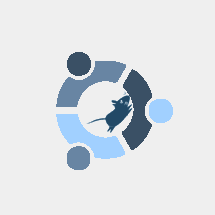
splash animation from Xubuntu 6.06
1K notes
·
View notes
Text
i think people should try a little Linux, just for something different yknow
doesn’t have to be any specific “beginner-friendly” distro or whatever, could just be WSL even . just gives you a different perspective on OSs :)
like if you’re sick of Windows/MacOS and are frustrated that you need to keep upgrading your hardware to run the newest versions, why not experience something else and download VirtualBox n try out a Linux distro for a bit, see if you like it,, I think you might be surprised by some of em :)
i still use Windows 10 for my desktop, mainly for gaming and art etc, but i switched over to Linux Mint on my laptop a while ago and have used it for school, and it’s been running better than when it had Windows on it. does what i need it to do, and using the terminal to do stuff feels fun and kinda powerful with how easy it is to install stuff with it :)
was there troubleshooting involved? yes, but it was often fixed by just looking up your problem and finding answers on stackexchange or linux forums, not too different from troubleshooting windows tbh lol
i’ve also recently got a mini pc to use as a little server for stuff, like discord bots. even tho the specs are a little on the lower side, it’s still able to run stuff pretty well since I installed Xubuntu on it, which is specifically designed to be quite light on system resources, and it’s been great too :)
anyways point is,, try out Linux in some form, why not :) if you have an old laptop/desktop sitting around, try reviving it by installing a lightweight linux distro on it! the less e-waste the better :3
104 notes
·
View notes
Text
Termux、AndronixでUbuntuをインストール
タイトルだけ読むと役に立ちそうに見えるかもしれませんが、ほぼ日記的なメモで、世間一般にはあまり役に立たない記事になっていると思います。
これまではAndroidタブレットにUserlandというアプリを使って、Debian+xfce環境をインストールしてたまに使っておりました。今はひょっとしたら改善されているのかもしれませんが、その当時UserlandでもUbuntuをインストールして使いたかったのですが、Ubuntuをインストールしてxfceをインストールすると、themeファイルの一部が欠けてしまうのか、はたまた別の理由なのか、とにかくxfceの表示が乱れて上手くいかず、悪戦苦闘した結果、結局Ubuntuのインストールを諦めて、Debianとxfceの組み合わせで使っておりました。
ただこの環境でもxfceの動作があまり安定しておらず、例えばファイルブラウザのthunarを起動して、thunarからテ��ストファイルをダブルクリックしてテキストエディターを起動すると、thunarが強制終了。再度thunarを起動すると、先程起動したテキストエディターが強制終了…みたいなことが起きやすく、だんだんUserlandを使う機会が減っていきました。
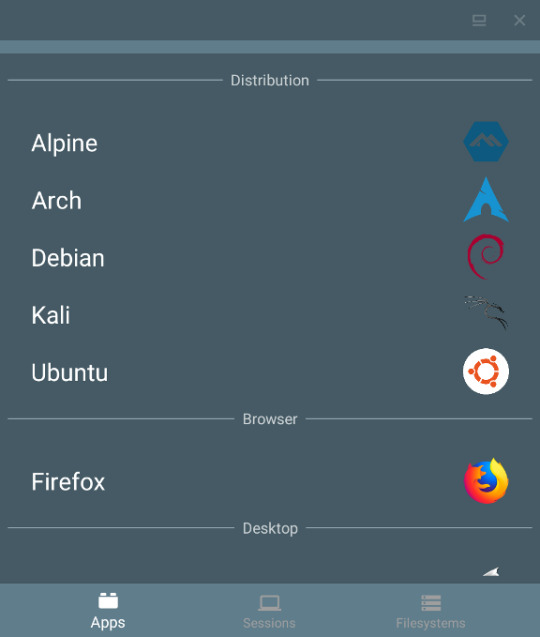
Userlandで作ったLinux環境は、アプリを起動して使いたいLinux環境を選ぶだけで、Linux環境を立ち上げてVNCクライアントアプリまで自動で起動してくれるので、アプリとしては非常に使いやすいんですけれど、もっと動作が安定したUbuntu環境をAndroid上でも使いたいなぁ、と思ってググってみたところ、TermuxとAndronixというアプリのことを知り、今回試してみた次第。
Termuxアプリは色々なところで紹介されているので、詳しい使い方などは省きます。
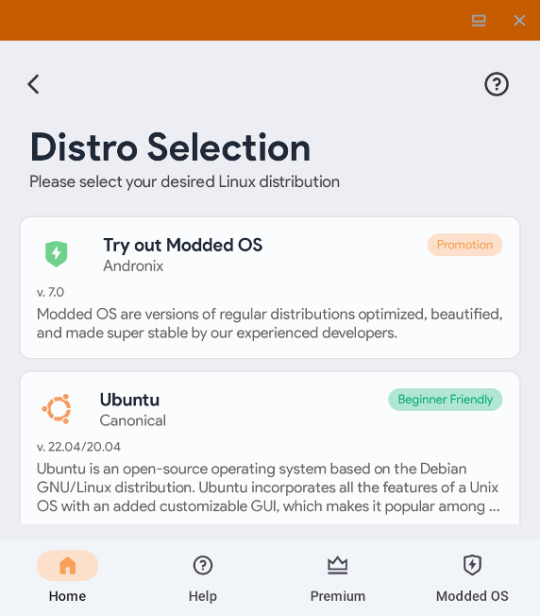
Andronixアプリは、TermuxでUbuntuをインストールするのに必要なコマンドを生成してくれるアプリといった感じのもので、インストールしたいUbuntuやデスクトップ環境をAndronixで選んでいくと、最終的にTermuxで入力するコマンドがコピーされるので、Termux上でコマンドをペーストして実行すると、Ubuntuやxfceなどのインストールが簡単にできる、という感じ。
で、当初AndronixでUbuntuの18.04をインストールしてみたところ、aptでインストールできるFirefoxのバージョンが59という、一体いつのバージョンだよ…という状況で、多少はFirefoxのバージョンが古くても我慢する気ではいたんですが、流石に古��ぎるのでUbuntu18.04は断念。なら最新に近いUbuntu 22.04ならFirefoxも最新に近いバージョンがインストールできるのでは?と思ってインストールしてみるも、xfce関連の動作や設定があまり上手くいかず、こちらも断念。結局、Ubuntu20.04とxfceという環境に落ち着きました。
ちなみに、Ubuntu20.04のaptでインストールされるFirefoxのバージョンは112と、かなり新し目でした。最初からUbuntu20.04にしとけば良かった…。

AndronixとTermuxでインストールしたUbuntu20.04+xfce環境は、UserlandのDebian+xfceと比べて非常に安定して使えます。ただ、いくつか個人的に気になる点があって、以下はそのメモです。
・fcitx-mozcが上手く動かない。
他のサイトにも書いてありましたが、インストールはちゃんと出来ているように見えるんですが、何度再インストールをしても上手くいきませんでした。通知アイコンがmozcに変わるところまではいくんですが、mozcの設定とかを選んでも起動しません。ターミナルでコマンドを打ち込んでも、エラーを表示することもなく、ただ起動しません。仕方がないので、日本語入力はfcitx-anthyを使うことにしました。こちらはちゃんと動きます。
・psコマンドが使えない
原因はさっぱり分かりませんが、procがマウントされていないとかなんとかのエラーが出ます。タスクマネージャーとかも起動はしますが、プロセス一覧などは表示されません。ただ、pgrepやpkillコマンドは使えるので、psコマンドが使えなくてもなんとかなる気はします。
・TermuxでのUbuntuの起動・終了が面倒
Termuxを起動して、bash start-ubuntu20.sh などと打ち込むとUbuntuが起動するので、さらに vncserver-start と打ち込むことで、やっとVNCクライアントアプリからUbuntu+xfceにアクセスできるようになります。
Ubuntuを終了する時は、Termuxアプリでまず vncserver-stop と打ち込んで終了するポート番号を入力してvncserverを終了、次に exit を入力してUbuntuを終了という手順が必要です。vncserverr-stopを実行しないでUbuntuを終了すると、次回Ubuntuを起動してvncserverを起動した時に、通常はポート1で起動するはずが、ポート2、ポート3…と別のポートでvncserverが起動することになって、VNCクライアントで接続するのが手間になります。
なので、うちではTermuxを起動したら、Ubuntuとvncserverを自動起動、Ubuntuを終了する際には、vncserverも自動終了するようにしてみました。
やり方は、Termuxは起動時に .bashrcファイルがあれば、それを読み込んで実行するらしいので、Termuxでテキストエディターのnanoが使えるなら nano .bashrc と打ち込んで.bashrcファイルに、bash start-ubuntu20.sh と入力して保存。これで次回からTermuxを起動するとUbuntuが自動的に起動します。
次は起動したUbuntu上の .profile を開いて、 vncserver-start を追加。これでUbuntuを起動した時に vncserver-start コマンドも自動化されます。さらに .profile の exit(){ などと書かれているところに pkill Xtigervnc とかを追加すると、UbuntuをTermux上で exit と打ち込んで終了する時に、起動中のvncserverも自動で終了してくれます。以下はうちの .profile の例。このやり方が正しいかどうかは定かではないので、やる場合は自己責任で。
#~/.profile: executed by Bourne-compatible login shells. if [ "$BASH" ]; then if [ -f ~/.bashrc ]; then . ~/.bashrc vncserver-start fi fimesg n 2> /dev/null || true exit() { #vncserver-stop pkill Xtigervnc if pgrep -f tiger >/dev/null;then unset -f exit exit else pkill dbus pkill ssh-agent pkill gpg-agent pkill pulseaudio unset -f exit exit fi }
vncserver-stop ではなく pkill Xtigervnc にしているところがミソ。まぁ、vncserver-stop でもダメではないんですが、Ubuntu終了時に起動しているvncserverをとにかく全部終了して欲しいだけなので、うちでは pkill Xtigervnc にしています。
・VNCクライアントの反応が鈍くなる
これはTermuxと直接関係はないんですけれど、VNCクライアントでUbuntuのデスクトップを表示させている場合、しばらくなにも操作をしていないと、VNCクライアント上の描画の更新が途切れがちになったり、マウスやキーボードの操作が遅れて反映されたりします。VNCサーバー側の仕様なのか、使用しているVNCクライアントアプリの仕様なのか、Androidの仕様なのか、よく分かっていませんけれど、解決方法はあります。
Ubuntuの画面が頻繁に更新されるように、なにか動画を再生し続けていれば良いのです。動画と言っても小さなGIFアニメを再生しっぱなしにするだけで良く、なのでうちではrubyで同じGIFアニメファイルをただ延々と再生するだけのプログラムを作って、常に画面の最前面に表示するオプションをONにして、画面の端っこに表示させたりしています。xffceの上側のパネルにはデジタル時計を秒数付きで常時表示させてはいるんですが、この程度の描画の変化・更新ではダメみたいで、小さめのGIFアニメならOKという感じです。
そんなこんなで、core i5のノートPCでXubuntuを使うのと比べると、Android上のUbuntu+xfce環境の動作は若干もっさり気味ですが、これまで使っていたUserlandのDebian+xfce環境よりも全然安定していて、これならAndroid上でUbuntuを使う場合は、UserlandからTermuxに完全に乗り換えできそうです。
0 notes
Note
If you're Ubuntu, does that make kubuntu, xubuntu, etc your headmates? Are they related to you but different people? What is the lore on this.
The lore is that I fucked your dad.
22 notes
·
View notes
Text



I'm bored so I thought I'll show you guys my evil laptop.
11 inch Macbook from 2011 running Xubuntu with a Win95 theme.
It is particularly obnoxious to use in public because it makes both the MacOS and Win95 on start up and I can't disable it :')
My friends refer to it as that thing.
Surprisingly usable considering the size and age though.
#linuxposting#mac#depending on who you are it's really cool or the worst thing ever#i like it though
3 notes
·
View notes
